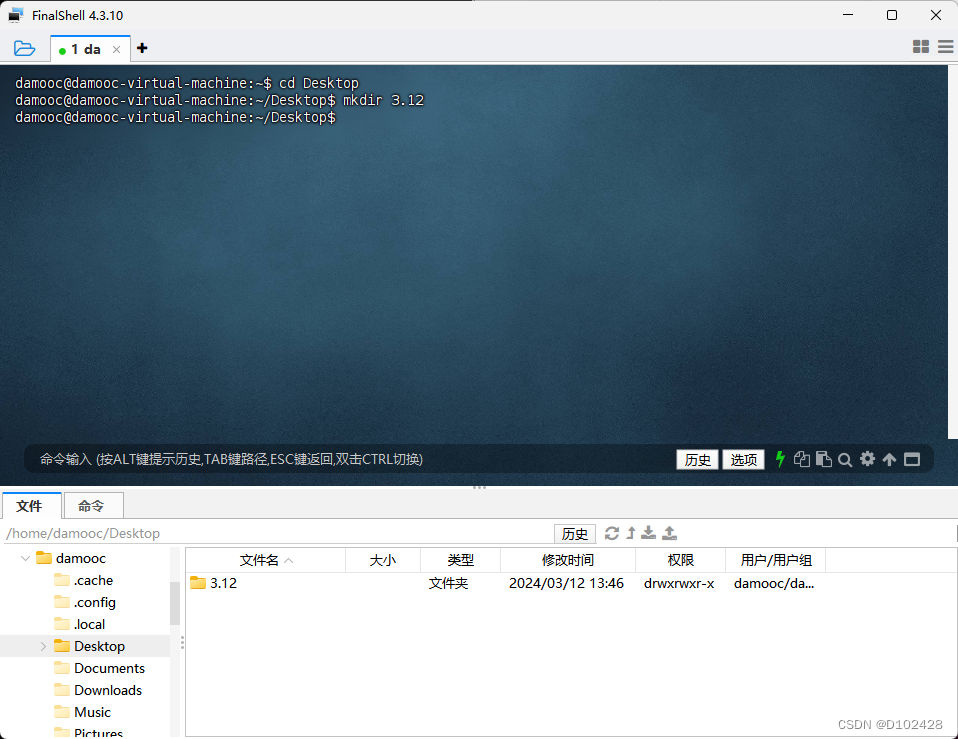使用finalshell连接虚拟机(Ubuntu)
一、下载finalshell
进入官网,选择自己需要的版本下载即可。
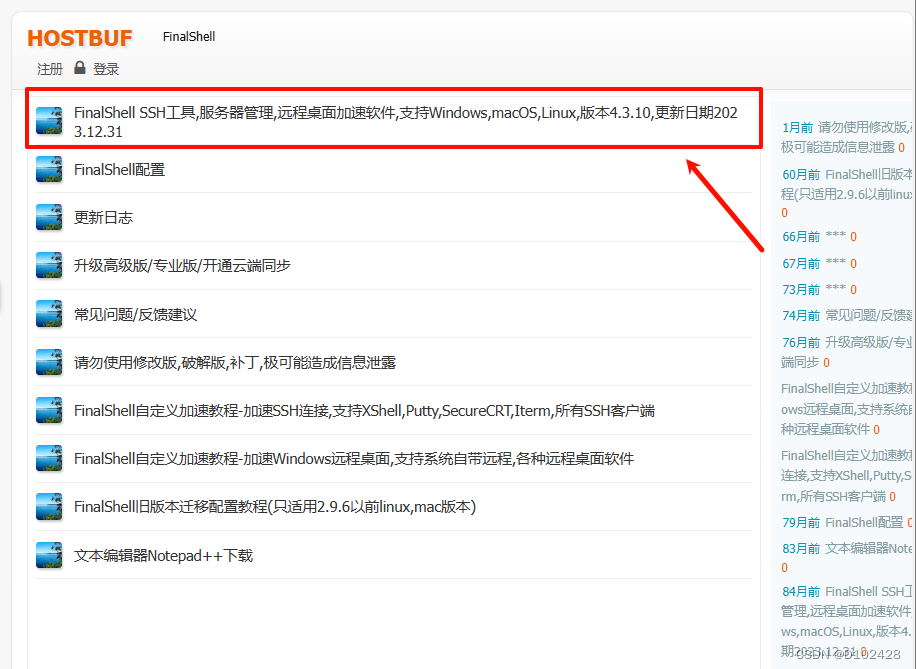
二、指令输入
指令1
1 | sudo apt update |
指令解释:
这条指令是,更新系统中所有可用软件包的最新版本信息,但不会实际安装或升级软件包。这个命令通常是在安装新软件或升级现有软件之前运行的,以确保获取的是最新的软件包列表。
运行结果:
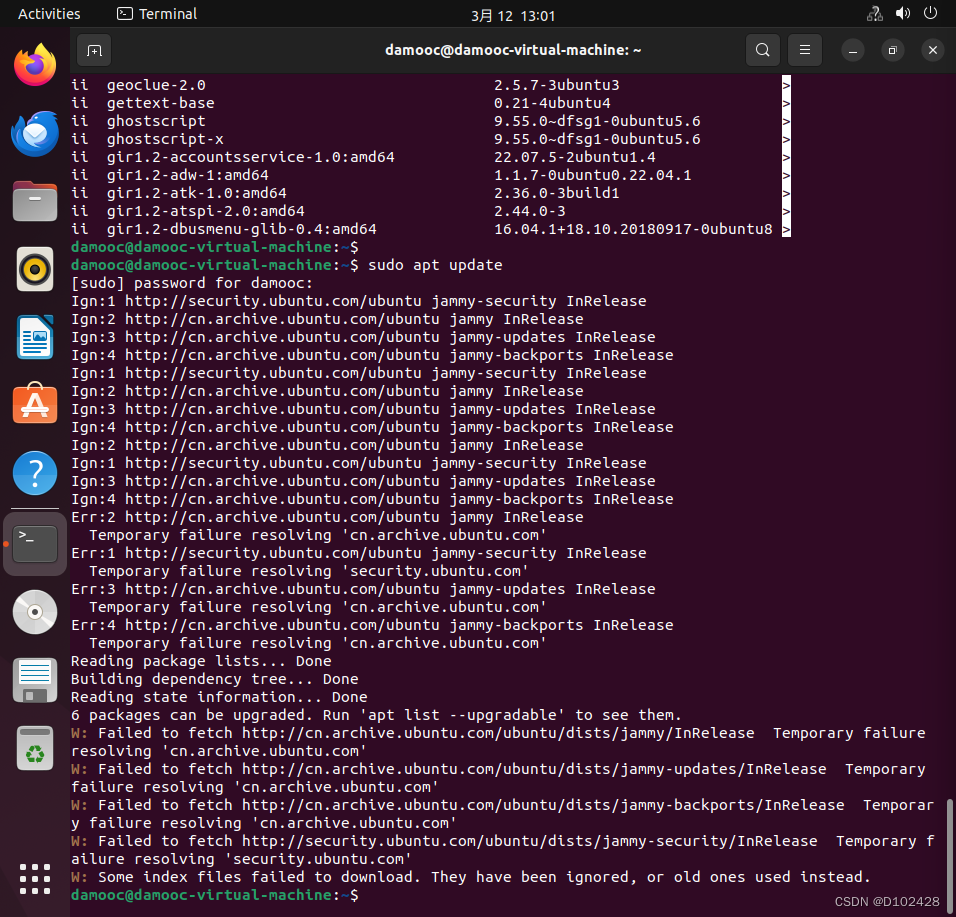
指令2
1 | sudo apt install openssh-server -y |
指令解释:
安装一个能够接受SSH连接的服务器。-y表示在安装过程种自动回答“yes”.
运行结果:
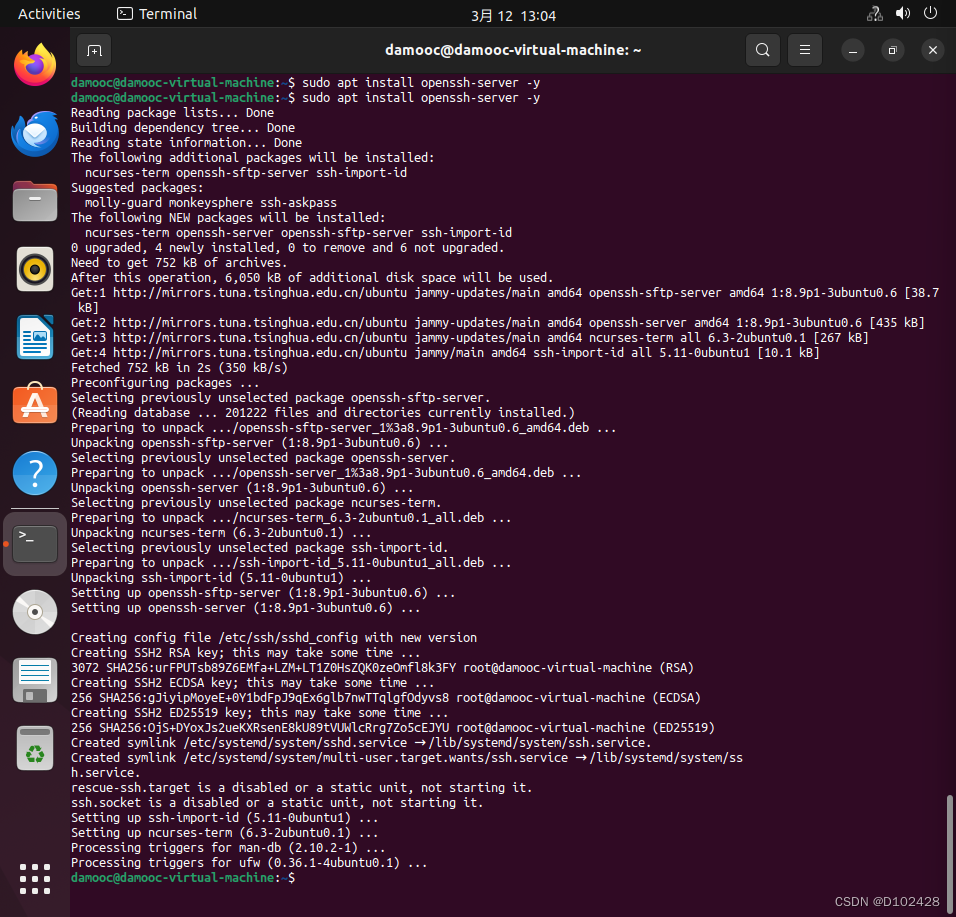
指令3
1 | sudo systemctl start ssh |
指令解释:
运行SSH服务器是否正在运行。
运行结果:

指令4
1 | sudo systemctl status ssh |
指令解释:
确定SSH服务器是否正在运行。active (running)表示服务器正在运行。
运行结果:
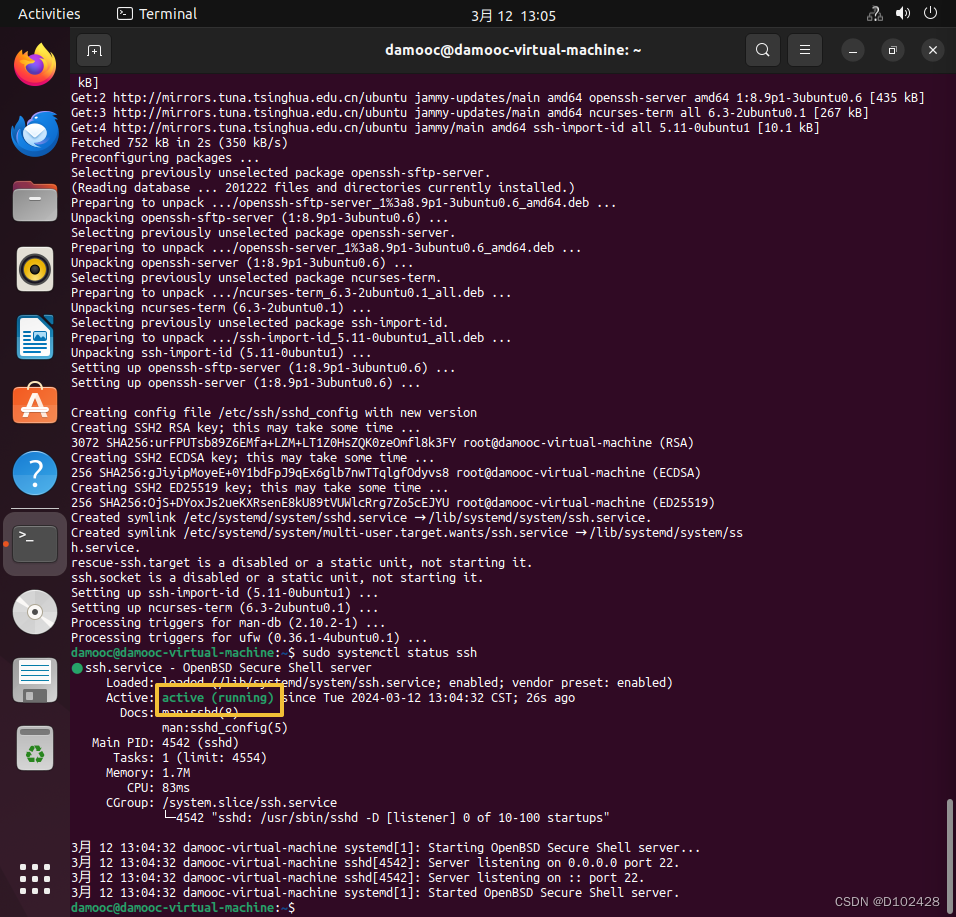
指令5
1 | sudo ufw allow ssh |
指令解释:
允许 SSH 流量通过防火墙。这非常重要,因为防火墙默认情况下会阻止所有传入的连接。通过运行这个命令,就能确保允许来自外部网络的 SSH 连接到系统里。
运行结果:

指令6
1 | sudo ufw allow 22 |
指令解释:
允许通过 22 端口的流量,因为 SSH 默认使用 22 端口。通过运行这个命令,能确保允许来自外部网络的 SSH 连接到系统里。
运行结果:

指令7
1 | sudo ufw status |
指令解释:
显示当前防火墙的状态。其中可以看到22端口和ssh被防火墙允许通过。
运行结果:
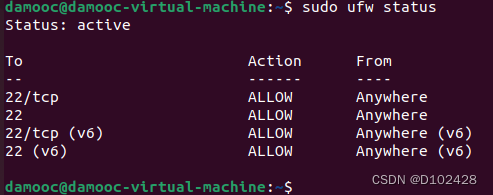
指令8
1 | sudo apt install net-tools -y |
指令解释:
自动安装 net-tools 软件包,并且不会在安装过程中询问您是否确认。安装完成后,就可以使用 ifconfig 和其他工具来管理和查看网络连接信息。
运行结果:
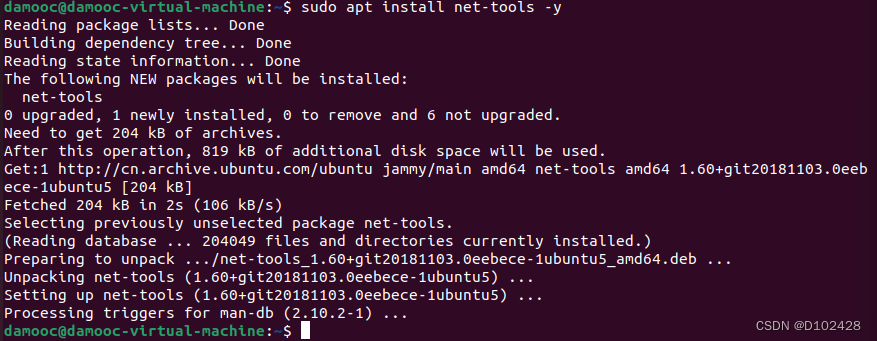
指令9
1 | ifconfig |
指令解释:
查看虚拟机IP地址
运行结果:
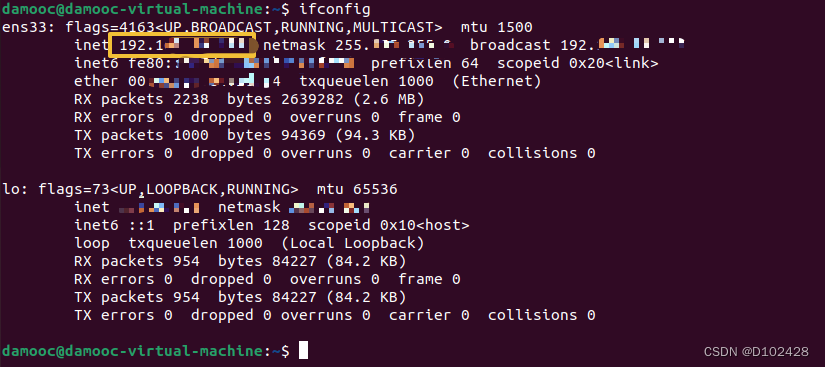
三、使用finalshell连接虚拟机
打开finalshell后,点击左上角,查看连接管理器,然后添加连接,选择SSH连接(Linux)
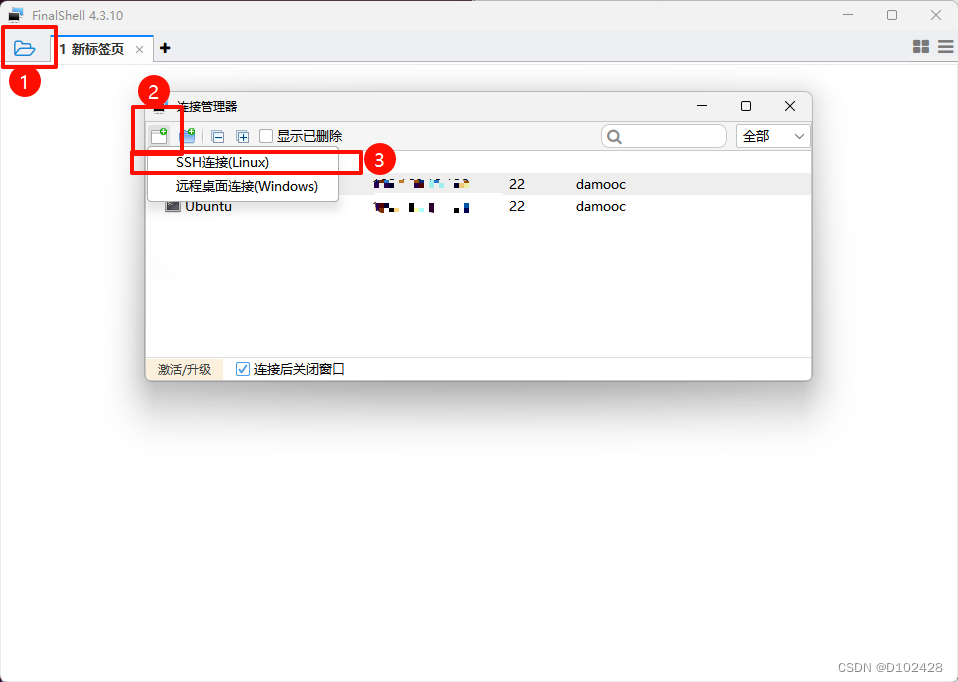
依次输入名称、IP地址和用户名密码等相关信息。输入完后直接按确定即可。
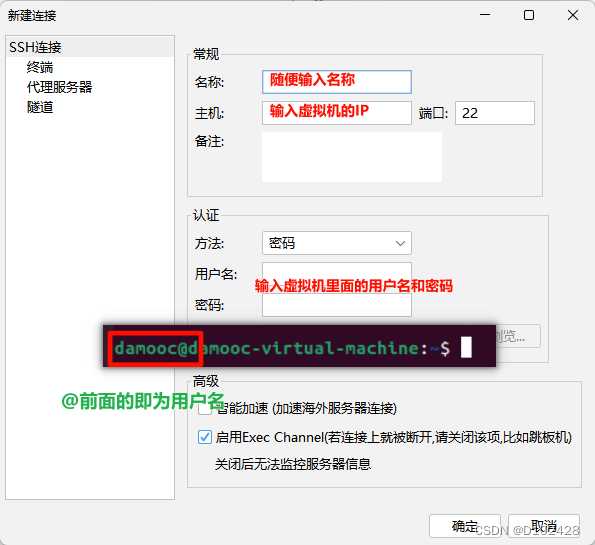
回到连接管理器中,双击刚刚所添加的连接。
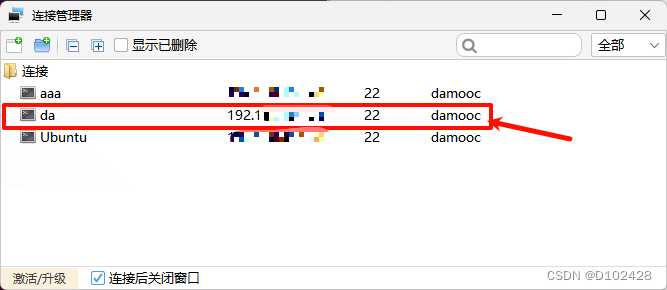
出现弹窗口,点击 “接受并保存”,出现连接主机成功的字样就代表我们成功使用finalshell连接上虚拟机了。
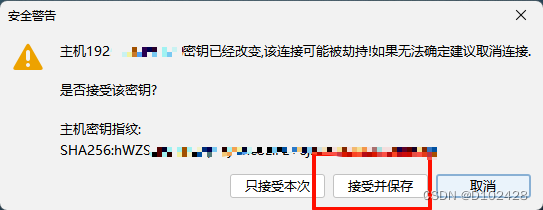
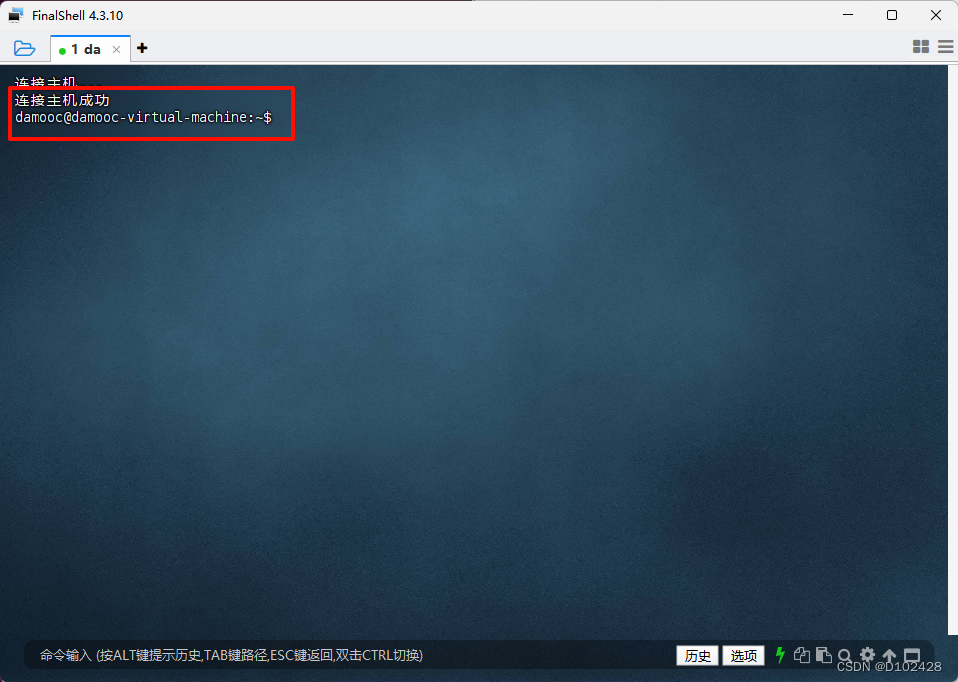
补充:finalshell带有文件管理系统,可以不用进入虚拟机更加方便地进行一些操作 。如下图: